Microsoft Edge(Chromium版)の閲覧データ(履歴・キャッシュ・クッキー等)消去方法
新しくなったMicrosoft Edge(Chromium版)での閲覧データ(履歴・キャッシュ・クッキー等)消去方法を紹介します
今使用しているMicrosoft Edgeはアイコンで確認できます。今回の閲覧データは新しいバージョンのMicrosoft Edgeでの方法となります
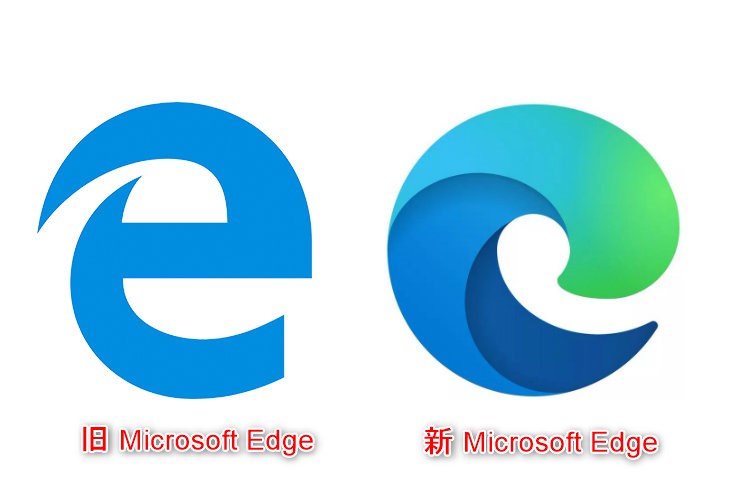
1.Microsoft Edgeを起動します
2.画面右上の「…」の設定を選択して、「設定」を選択します
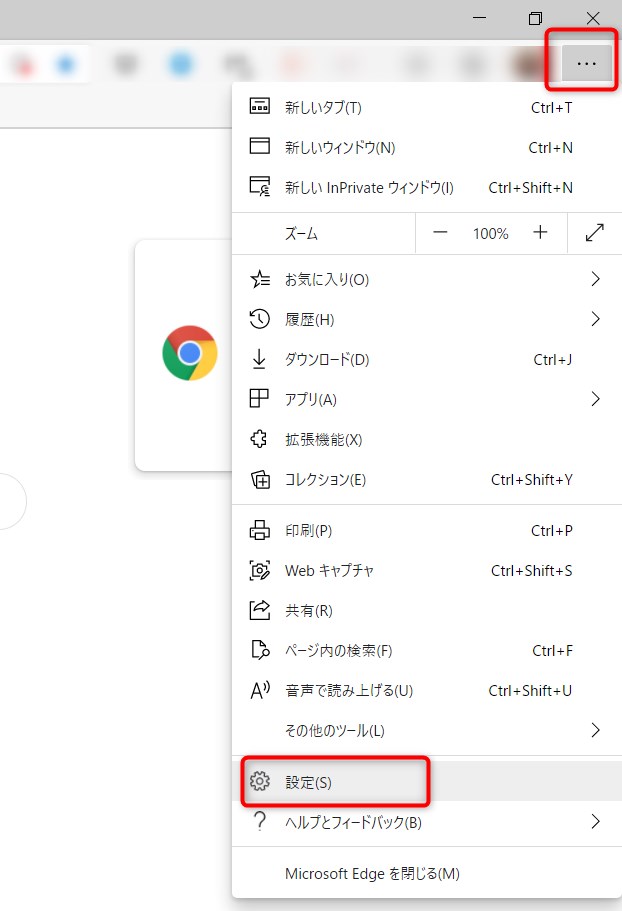
3.「プライバシー、検索、サービス」を選択します
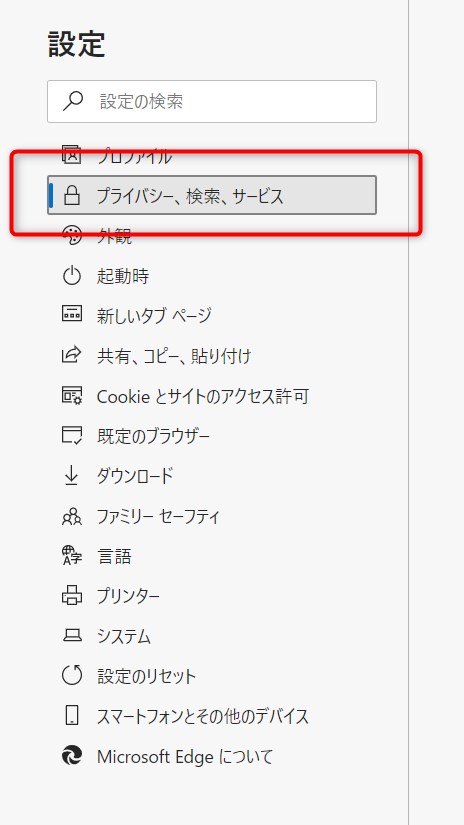
4.閲覧データをクリア欄にある「クリアするデータを選択」を選択します
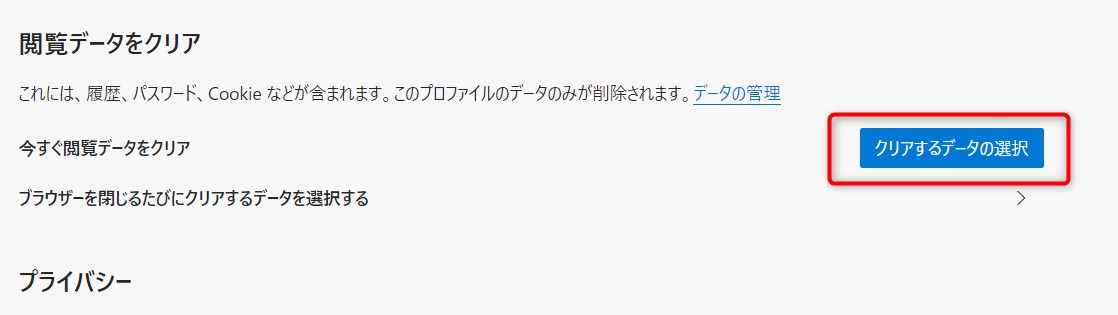
5.消去する期間、消去する閲覧データの種類を選択して「クリア」を選択します
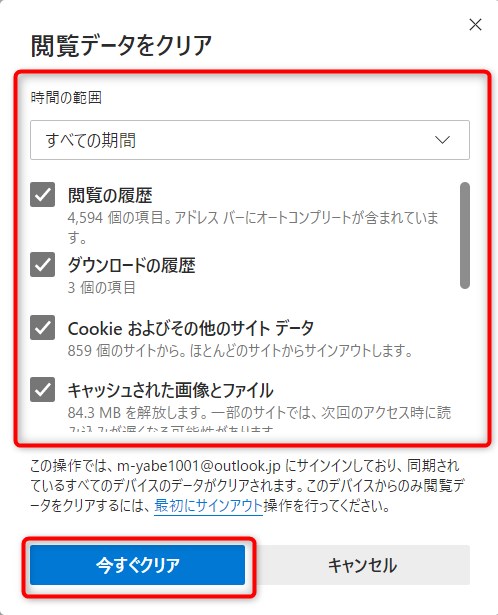
- 閲覧履歴(アクセスしたサイトの URL とアクセスした日時)
- ダウンロードの履歴(Web からダウンロードしたファイル及びダウンロード履歴の一覧)
- Cookie およびその他のサイト データ(サインイン情報または位置情報やメディア ライセンスなどのユーザー設定を記憶するために、サイトによってデバイスに保存された情報)
- キャッシュされた画像とファイル(デバイスに保存されたページ、画像、その他のメディア コンテンツのコピー。 ブラウザーは、これらのコピーを使うことで、次回これらのサイトにアクセスしたときにコンテンツをすばやく読み込みます。)

